Bạn đang “lạc trôi” giữa hàng tá tab Safari trên iPhone? Bạn muốn lưu lại tất cả để tiện theo dõi nhưng lại ngại thao tác từng trang một? Đừng lo, bài viết này sẽ hướng dẫn bạn cách lưu nhanh tất cả các tab đang mở trên Safari iPhone chỉ với vài bước đơn giản, giúp bạn quản lý thông tin hiệu quả và tiết kiệm thời gian.
Bookmarks Là Gì Và Lợi Ích Khi Sử Dụng Trên Safari iPhone?
Bookmarks, hay còn gọi là “đánh dấu trang”, là một tính năng quen thuộc trên các trình duyệt web, bao gồm cả Safari trên iPhone. Hiểu đơn giản, Bookmarks giống như một chiếc kẹp sách điện tử, giúp bạn đánh dấu và lưu lại địa chỉ của những trang web yêu thích hoặc cần truy cập thường xuyên. Thay vì phải nhập lại địa chỉ web mỗi lần truy cập, bạn chỉ cần mở danh sách Bookmarks và chọn trang web mong muốn.
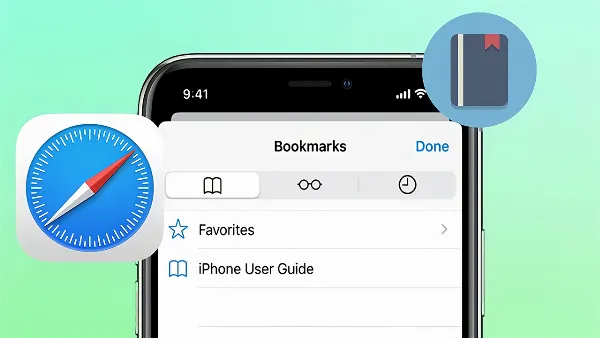 alt: Một chiếc iPhone đang hiển thị màn hình trình duyệt Safari với nhiều tab đang mở, thể hiện sự cần thiết của việc quản lý tab hiệu quả
alt: Một chiếc iPhone đang hiển thị màn hình trình duyệt Safari với nhiều tab đang mở, thể hiện sự cần thiết của việc quản lý tab hiệu quả
Sử dụng Bookmarks trên Safari iPhone mang lại nhiều lợi ích thiết thực:
- Tiết kiệm thời gian: Truy cập nhanh chóng các trang web yêu thích mà không cần nhập lại địa chỉ.
- Quản lý thông tin hiệu quả: Sắp xếp và phân loại các trang web theo chủ đề, dự án, sở thích…
- Truy cập dễ dàng: Dễ dàng tìm kiếm và truy cập các trang web đã lưu, đặc biệt hữu ích khi bạn mở nhiều tab cùng lúc.
Hướng Dẫn Lưu Nhanh Tất Cả Tab Safari Trên iPhone
Dưới đây là các bước chi tiết để lưu nhanh tất cả các tab đang mở trên Safari iPhone:
Bước 1: Mở ứng dụng Safari trên iPhone của bạn. Sau đó, mở bất kỳ trang web nào bạn muốn lưu cùng với các tab hiện tại.
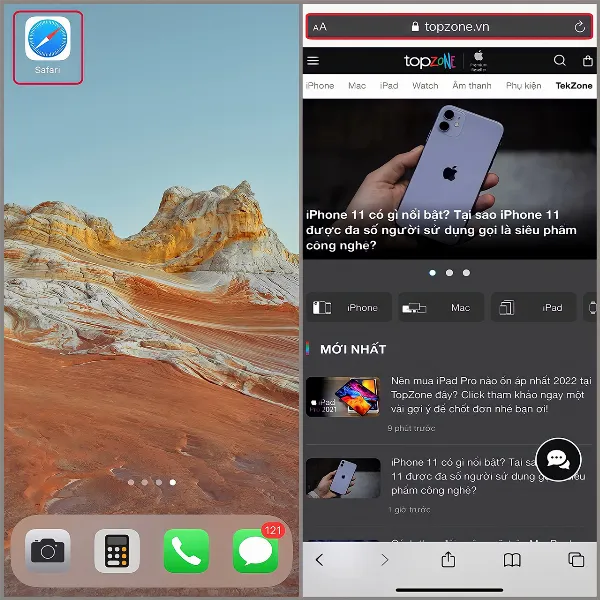 alt: Hướng dẫn từng bước cách mở ứng dụng Safari trên iPhone và mở một trang web bất kỳ
alt: Hướng dẫn từng bước cách mở ứng dụng Safari trên iPhone và mở một trang web bất kỳ
Bước 2: Chạm và giữ vào biểu tượng quyển sách (Bookmarks) ở thanh công cụ phía dưới màn hình. Một menu tùy chọn sẽ hiện ra, hãy chọn “Thêm dấu trang cho [số lượng] tab”. Ví dụ: “Thêm dấu trang cho 4 tab”.
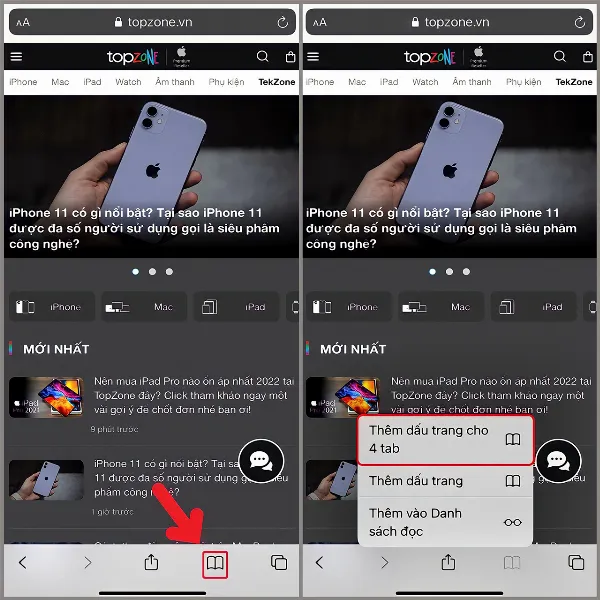 alt: Hình ảnh minh họa cách chạm và giữ vào biểu tượng Bookmarks trên Safari và chọn tùy chọn thêm dấu trang cho nhiều tab
alt: Hình ảnh minh họa cách chạm và giữ vào biểu tượng Bookmarks trên Safari và chọn tùy chọn thêm dấu trang cho nhiều tab
Bước 3: Đặt tên cho thư mục mới để lưu trữ các tab. Ví dụ: “Tin tức công nghệ”, “Công thức nấu ăn”,… Sau đó, nhấn “Lưu” để hoàn tất.
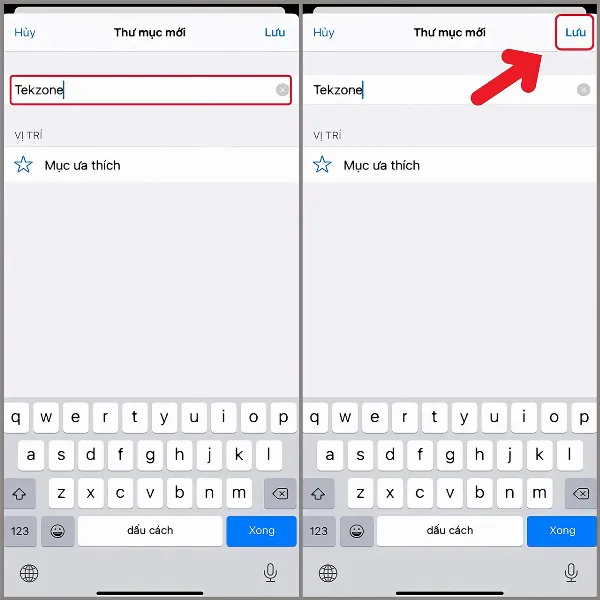 alt: Hướng dẫn cách đặt tên cho thư mục Bookmarks mới và lưu lại trên Safari iPhone
alt: Hướng dẫn cách đặt tên cho thư mục Bookmarks mới và lưu lại trên Safari iPhone
Bước 4: Để xem lại các tab đã lưu, bạn chỉ cần chạm vào biểu tượng Bookmarks (quyển sách). Tất cả các thư mục Bookmarks, bao gồm thư mục bạn vừa tạo, sẽ hiển thị tại đây. Nhấn vào thư mục và chọn tab bạn muốn mở.
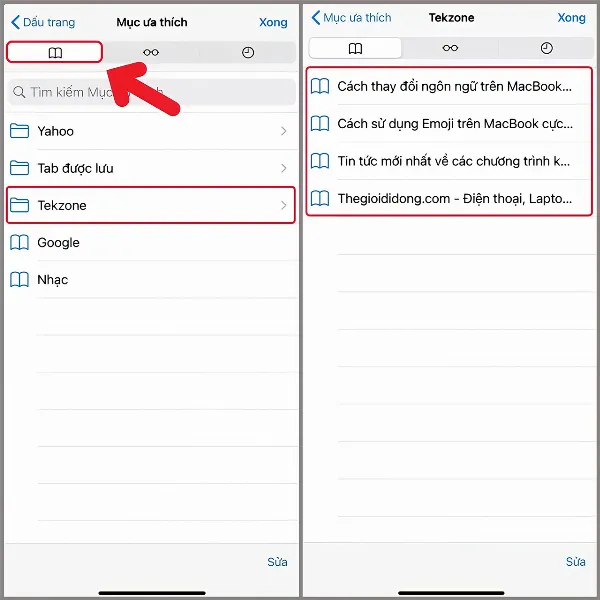 alt: Hướng dẫn cách truy cập và xem lại các tab đã được lưu trong thư mục Bookmarks trên Safari
alt: Hướng dẫn cách truy cập và xem lại các tab đã được lưu trong thư mục Bookmarks trên Safari
Kết Luận
Chỉ với vài thao tác đơn giản, bạn đã có thể lưu nhanh tất cả các tab đang mở trên Safari iPhone, giúp quản lý thông tin hiệu quả và truy cập nhanh chóng khi cần thiết. Hy vọng mẹo nhỏ này sẽ giúp bạn sử dụng Safari trên iPhone một cách thông minh và tiện lợi hơn. Đừng quên theo dõi “Trung Tâm Sửa Chữa Máy Tính Laptop Tại TPHCM” để cập nhật những thủ thuật di động hữu ích khác!






































